A legjobb ingyenes megoldás a Samsung Mirror Screen számítógépre
A Mirror Screening az adatmegosztás egyik legkiválóbb és legegyszerűbb funkciója, amely lehetővé teszi a kisebb képernyők megosztását nagyobb képernyőkön, hogy az emberek könnyen megfigyelhessék a megjelenített információkat. Sok tükörszűrő alkalmazások bevezették és előtérbe kerültek, hogy kiszűrjék a piac legjobbjait; a képernyő megosztását a számítógéppel vagy más kapcsolódó eszközökkel azonban meglehetősen egyszerűnek és hatékonynak találták. Ez a cikk konkrétan a Samsung-felhasználók listáját tartalmazza azon megoldások listájával, amelyek a legegyszerűbb és legkényelmesebbek a képernyő megosztásában a számítógéppel.
1. rész: Miért van szükség képernyőtükrözésre?
Ha figyelembe vesszük az AV-kábelek, HDMI- vagy VGA-adapterek hagyományos és hagyományos módszereit a kisebb árnyékolt eszközök nagyobb képernyőkre történő csatlakoztatására, akkor ezek a módszerek túl sok munkát és egy sor protokollt jelentenek, amelyek potenciálisan teljesen elavulttá teszik a rendszert. Ebben a környezetben, amelyben túlélünk, fontos megértenünk, hogy az előadók adataikat érintetlenül tartják okostelefonjukon, és a beszélgetés előtt hatékonyan megosztják azokat kollégái között. A vezeték nélküli képernyős technológia lehetővé teszi az előadók számára, hogy egy ilyen rendszert erőre állítsanak, ami nem csak a mobilitást, hanem a rendszer hatékonyságát is növeli anélkül, hogy a készüléket nagyobb platformra csatlakoztatnák feleslegesen. Az ilyen problémákra a legoptimálisabb megoldásnak a képernyőtükrözés állítható be, amely nem csak az előadás élvezetét teszi lehetővé, hanem sok erőfeszítést megspórol a prezentációs keret kialakítása előtt.
2. rész: Samsung nézet a Samsung Flow alkalmazásban
A Samsung lenyűgöző funkciókészletéről és a specifikációk exkluzívságáról ismert, így a legjobbak az Android üzletágban. Monumentális példaként a Samsung Flow olyan funkció, amely a Samsung okostelefonok alapvető funkciója felé terelte a felhasználókat, a képernyőmegosztást a számítógépen. A Samsung Flow lényeges funkciókészletet kínál számunkra a számítógéphez való biztonságos és zökkenőmentes hozzáféréshez a Samsung készüléken keresztül.
Mielőtt megértené és megértené azokat a lépéseket, amelyek a Samsung Flow tökéletes futtatásához szükségesek, fontos tisztázni azokat a lehetőségeket, amelyeket a Samsung Flow felhasználójaként kínálnak Önnek. Te leszel:
- Egy egyszerű hitelesítési eljárás futtatása engedélyezett.
- Fájlok megosztása több eszköz között.
- Ossza meg a tartalmat a telefonon
- Értesítések szinkronizálása.
Ez a cikk az alábbiakban meghatározott lépések követésével tárgyalja azokat a lépéseket, amelyek a Samsung-felhasználók számára a képernyőmegosztás PC-re történő megosztásával kapcsolatosak.
1. lépés: Töltse le és indítsa el az alkalmazásokat
A képernyőmegosztási folyamat előtt le kell töltenie az alkalmazást mindkét eszközre, amelyet erre a célra kíván használni. A letöltés után mindkét eszközön elindíthatja ezeket az alkalmazásokat. Az alkalmazás elindítása mellett fontos szem előtt tartani, hogy az eszközök között a Wi-Fi kapcsolat változatlan maradjon.
2. lépés: Regisztrálja telefonját a számítógépen
Az alkalmazások megnyitása után navigáljon a Samsung Flow PC-s verziójához, és érintse meg a telefon nevét a felhasználó regisztrációját segítő hitelesítő adatok generálásához. Ezután egy jelszó generálódik a kapcsolat hitelesítésének megkönnyítése érdekében, amelyhez megfelelő jelszót kell megadnia telefonon, hogy a következő részhez vezessen.
3. lépés: A Smart View használata
Miközben fontolóra veszi az ilyen műveletek végrehajtását, az Intelligens nézet segítségével olyan érzést kelthet, mintha a számítógépen végrehajtott műveleteket hajtana végre a telefonon. Az Intelligens nézet használata során számos különféle lehetőség mérlegelhető, beleértve a „Ne zavarjanak”, „Forgatás”, „Teljes képernyő”, „Képernyőfelvétel” és egyéb olyan funkciókat, amelyek megerősítik a kapcsolat kezelését. könnyedén. A Samsung View minden bizonnyal segít a képernyő tükrözésében a számítógépen a Samsung készülékek használatával.
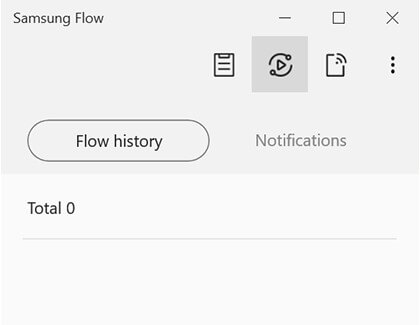
3. rész: Csatlakozás alkalmazás Windows 10 rendszeren
Ha egy másik, lenyűgöző szolgáltatásairól ismert, harmadik féltől származó alkalmazást várunk, a Connect App azt tanácsolta, hogy Samsung készülékeiken könnyedén tükrözzük a képernyőt a számítógépre. Ez az alkalmazás sokat kínál a Windows 10-et használók számára, ahol a kompatibilitás az ilyen befolyásolt funkciókon túlmutat. A Samsung készülékek képernyőmegosztásának folyamata Windows 10 rendszerben a Connect App használatával az alábbiak szerint történik.
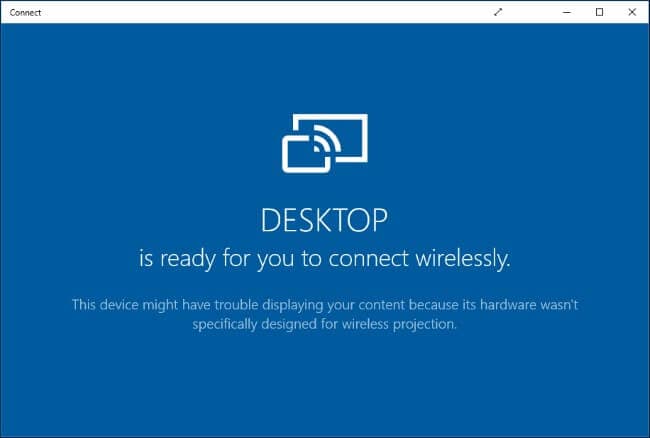
1. lépés: Indítsa el az alkalmazást
Töltse le és telepítse az alkalmazást a képernyőn megjelenő útmutatások követésével. A telepítés után egyszerűen elindíthatja a Connect alkalmazást a számítógépén.
2. lépés: Küldje át Samsung telefonját
Ezt követően meg kell nyitnia a telefont, és a képernyő tetejéről az értesítési központba kell vezetnie. Ez általában olyan opciókat tartalmaz, mint például a „Cast”, amelyet aktiválni kell.
3. lépés: Válasszon a listából
Egy új képernyő előtt megjelenik a különböző eszközök listája, amelyek közül ki kell választania a számítógépét. A „Vezeték nélküli kijelző engedélyezése” opció azonban több ablakot nyit meg a különböző eszközök opcióinak megjelenítéséhez a képernyőn. Válassza ki a számítógépét, és a folyamat befejeződik.
Ez az alkalmazás azonban lehetővé teszi a felhasználók számára, hogy megóvják magukat a különböző, harmadik féltől származó ingyenes szoftverek végleges telepítésétől, de nem érhető el számos operációs rendszeren. A Windows 10 operációs rendszerrel rendelkező felhasználók ezt az alkalmazást csak saját céljaikra használhatják.
4. rész: A Samsung telefon tükrözése számítógépre a MirrorGo segítségével
Androidos telefonokhoz nincs nagyobb márka, mint a Samsung. A telefonok tele vannak olyan funkciókkal, amelyek a felhasználók kényelmét szolgálják, mint például a gyorstöltés. Samsung telefonját a számítógépre is tükrözheti a MirrorGo by Wondershare segítségével.
Az eszköz elérhető a Windows rendszerből, és jól működik a Samsung Android telefonok összes ismert modelljével. Ha fájlokat szeretne átvinni, játszani vagy filmeket nézni telefonról számítógépre, akkor a MirrorGo mindent lehetővé tesz az Ön számára. A szoftver egyszerű és gyors kezelőfelülete lehetővé teszi a feladat gyors elvégzését.

Wondershare MirrorGo
Tükrözze Android készülékét számítógépére!
- játszani mobil játékok a számítógép nagy képernyőjén a MirrorGo segítségével.
- bolt screenshotok a telefonról a számítógépre.
- Több megtekintése értesítések egyszerre anélkül, hogy felvenné a telefont.
- használat android apps számítógépén a teljes képernyős élmény érdekében.
A Samsung eszköz tükrözésének lépései a MirrorGo segítségével PC-ről a következők:
1. lépés: Nyissa meg a MirrorGo-t
Az első lépés a szoftver letöltése a számítógépre. Futtassa az alkalmazást a telepítés után. Győződjön meg arról, hogy a Samsung telefon csatlakoztatva van a számítógéphez, és a Fájlátvitel opció engedélyezve van a telefon USB-beállításainál.

2. lépés: Engedélyezze az USB hibakeresést és a fejlesztői módot
Érintse meg a Telefon névjegye gombot a Beállításokban, majd érintse meg hétszer a Build Number elemet a Fejlesztői mód aktiválásához. Nyissa meg a További beállításokat, és jelölje be a Hibakeresési mód opciót. Érintse meg az OK gombot az eljárás befejezéséhez.

3. lépés: Tükrözze a Samsung telefont a MirrorGo segítségével
Most nézzen át a MirrorGo felületére, és ott látni fogja Samsung készülékének főképernyőjét. A tükrözés engedélyezve lesz az eszközön.
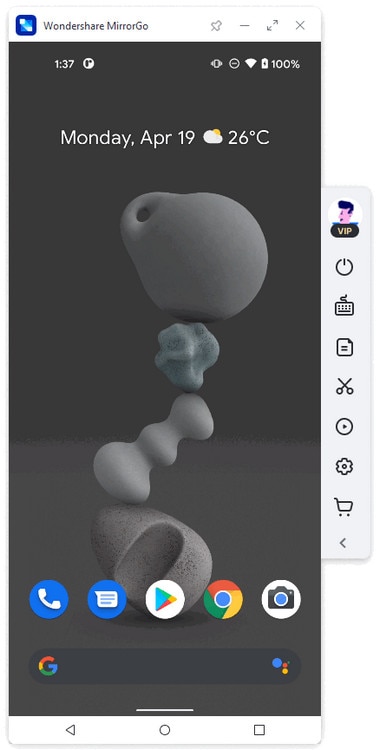
Következtetés
Ez a cikk egy részletes útmutatót mutat be a Samsung különböző funkcióinak használatáról, amelyek segítenek megosztani a képernyőt a számítógéppel a mobiltelefonnal. Áttekintheti ezeket a funkciókat, és kihasználhatja a hatékony módot, hogy a lehető leghatékonyabb eredményeket érje el a prezentációban. Mindenképpen el kell olvasnia ezt, hogy megértse a képernyőtükrözés választásának alapvető okait.
Legfrissebb cikkek
